Excel表格插入、删除和修改批注的方法,Excel表格插入、删除和修改批注的方法......
如何设置WPS文档中的图片大小和质量
来源:互联网
2023-02-21 15:52:12 274
本经验给大家介绍如何设置WPS文档中的图片大小和质量?仅供大家参考,还不赶快试一试吧。
工具/原料
- 戴尔灵越15
- Windows10
- WPS2022
方法/步骤
打开电脑上的“WPS”软件,点击方框中的“新建文字”选项,点击“空白文档”按钮。
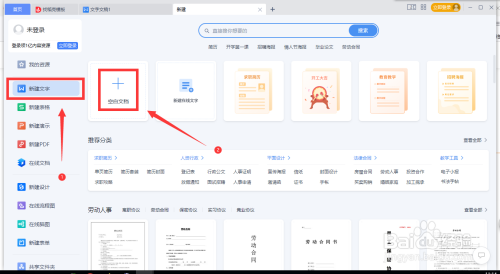
点击“文件”菜单,点击方框中“选项”按钮。
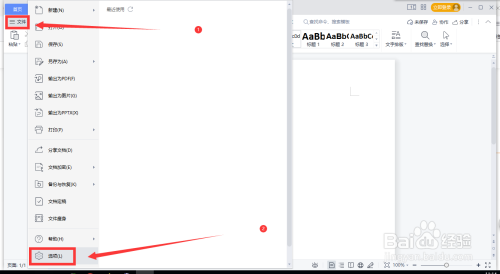
点击“编辑”选项,方框位置即可设置WPS文档中的图片大小和质量。

注意事项
- tips:未经许可,不得转载。
以上方法由办公区教程网编辑摘抄自百度经验可供大家参考!


